剪映怎么加字幕和配音 剪映字幕和配音添加方法
时间:2023-12-19 20:18:01
小编:小雪下载
攻略的详细内容很多用户都不大清楚,用过剪映的人都知道这是一款十分好用的视频剪辑APP,里面的功能是很丰富的,变速、切割以及转场等特效都可以叠加使用,并且还有很多好看得贴纸可以用哦,给视频增添一些趣味,还有自动识别语言的功能,以字幕的方式呈现出来,还有很多好看得滤镜,让你用不停哦,总之能把所有的精彩美好瞬间都剪辑在一起呢。很多用户都喜欢加上字幕和配音,特别是一些制作东西的视频,能更清楚哦,那么接下来小编就为大家分享具体的添加方法,一起来看看吧!
-
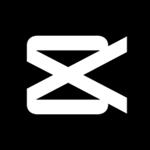
-
剪映app官方下载免费2023版
- 类型:美化软件
- 大小:376.59M
- 语言:简体中文
- 评分:
- 查看详情
剪映字幕和配音添加方法
一、加入字幕
1. 打开剪映,点击下方的“创建视频”按钮,选择要编辑的视频文件。
2. 在剪辑界面中,找到左下角的“字幕”按钮,点击后会弹出一个字幕编辑界面。
3. 在字幕编辑界面中,可以选择不同的字幕风格和字幕位置,并且可以输入自己想要的字幕内容。如果需要添加多个字幕,可以点击“添加字幕”按钮,一次添加多个字幕。
4. 在字幕编辑完成后,点击右上角的“保存”按钮,返回到剪辑界面。
5. 在剪辑界面中,可以将字幕拖动到想要的位置,并且可以更改字幕出现的时间和持续时间。如果需要更改字幕的样式,可以在字幕编辑界面中进行调整。
二、加入配音
1. 在剪辑界面中,找到左下角的“音频”按钮,点击后会弹出一个音频编辑界面。
2. 在音频编辑界面中,可以选择要添加的配音文件,并且可以进行音频剪辑、淡入淡出等操作。如果没有想要的配音文件,可以在“我的音乐”中选择自己的配乐。
3. 在音频编辑完成后,点击右上角的“保存”按钮,返回到剪辑界面。
4. 在剪辑界面中,可以将配音拖动到想要的位置,并且可以调整音量大小。如果需要更改配音的剪辑和效果,可以回到音频编辑界面进行调整。















